echarts饼图 配置,及案例
案例(1):
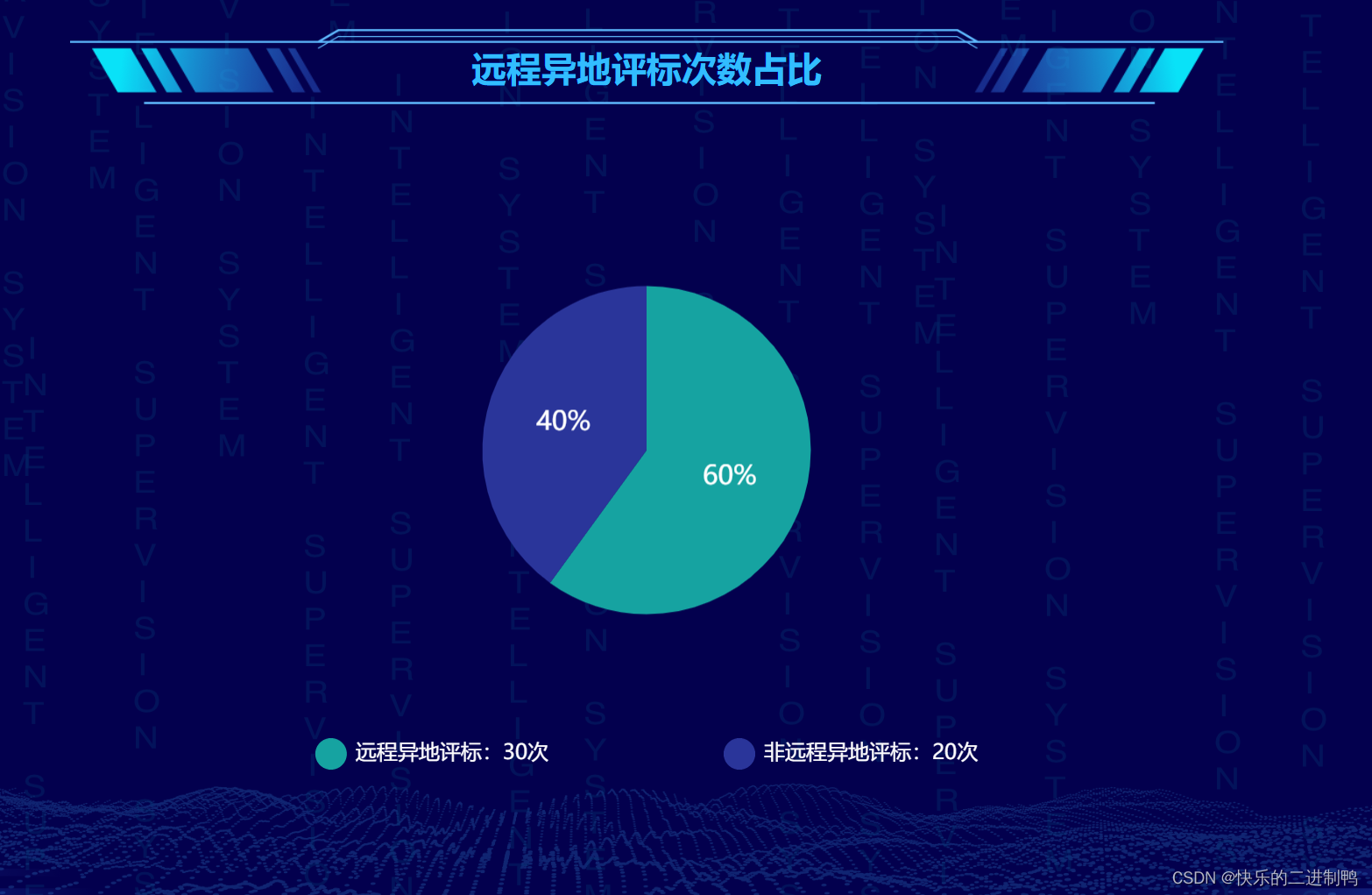
let option = {
tooltip: { //提示框
trigger: 'axis',
formatter: '{a} <br/>{b}: {c} ({d}%)'
},
y: 'bottom',
legend: { //对图例进行配置
y: 'bottom',
x: 'center',
orient: 'horizontal', //图例设置布局方式 水平 垂直为vertical
itemHeight: 18,
itemWidth: 18, //图例宽
icon: "circle", //图例设为圆形
textStyle: { //图例文字颜色
color: '#fff'
},
itemGap: 100, //图例之间的间隔
data: ['远程异地评标','非远程异地评标']
// data: this.tradeByTypeList.map(function (e) { return e.projectTypeName }),
},
series: [
{
type: 'pie', //饼图
selectedMode: 'single',
radius: [0, '50%'],
label: {
show: true,
position: 'inner',
fontSize: 15,
color: '#fff',
formatter: "{d}%"
},
labelLine: { //设置值域的指向线
show: false //隐藏
},
data: [
{ value: 30, name: '远程异地评标' },
{ value: 20, name: '非远程异地评标' }
],
color: ['rgba(22,163,161,1)', '#2A359A'],
width: '100%',
},
],
formatter: function(name) {
let data = option.series[0].data;
let total = 0;
let tarValue;
for (let i = 0; i < data.length; i++) {
total += data[i].value;
if (data[i].name === name) {
tarValue = data[i].value;
}
}
// 数量
let v = tarValue;
// 百分比
let p = Math.round(((tarValue / total) * 100));
return `${name}:${v}次`;
},
};
案例(2):带有嵌套的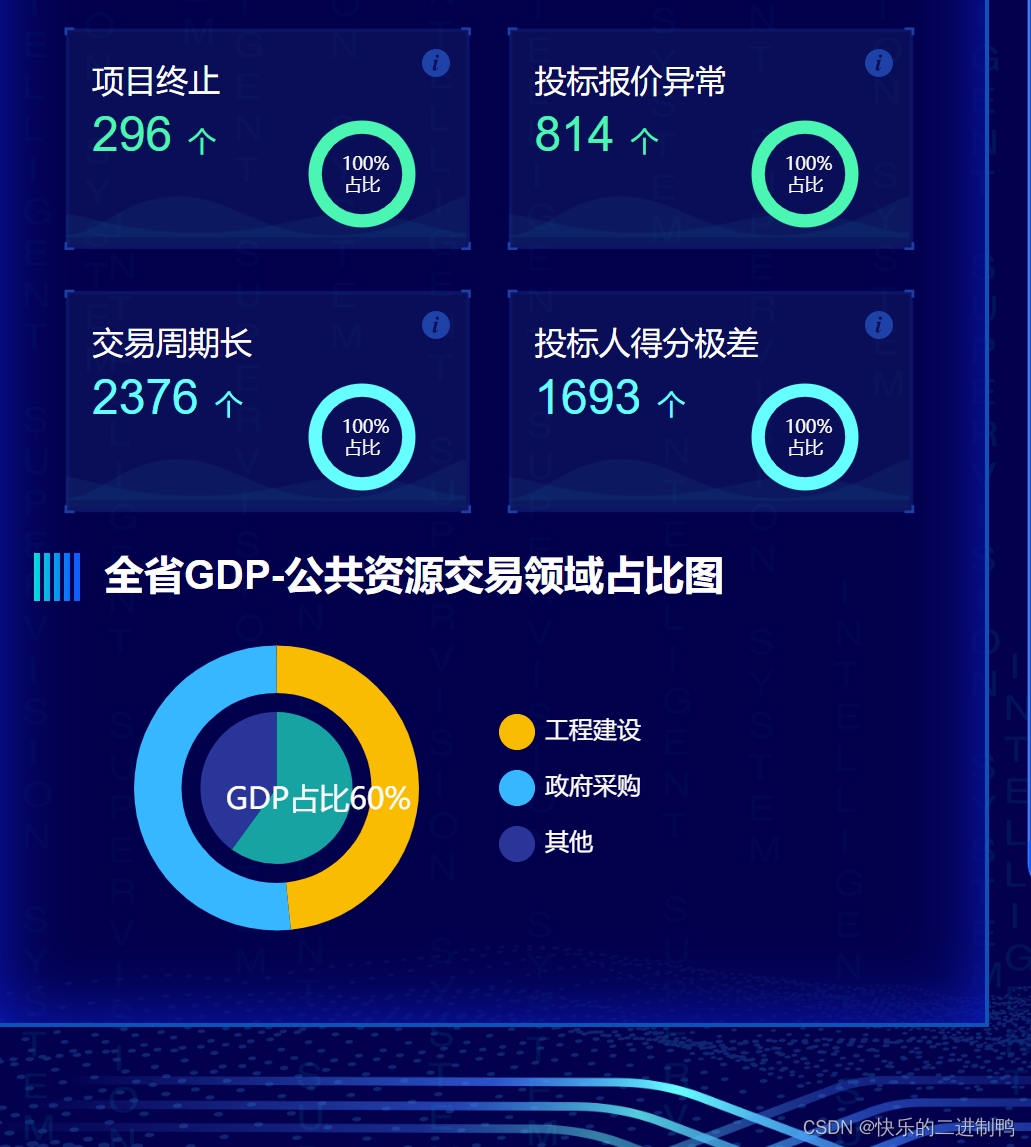
let option = {
tooltip: {
trigger: '',
formatter: '{a} <br/>{b}: {c} ({d}%)'
},
// {'工程建设占比',
// '政府采购占比',}
y: 'bottom',
legend: { //对图例进行配置
data: this.tradeByTypeList.map(function (e) { return e.projectTypeName }),
y: 'center',
x: '50%',
orient: 'right', //图例位置
itemHeight: 18,
itemWidth: 18, //图例宽
icon: "circle", //图例设为圆形
textStyle: { //图例文字颜色
color: '#fff'
}
},
series: [
{
type: 'pie',
selectedMode: 'single',
radius: [0, '40%'],
label: {
position: 'inner',
fontSize: 15,
color: '#fff'
},
labelLine: {
show: false
},
data: [
{ value: 0.6, name: 'GDP占比60%' },
{ value: 0.4, name: '' }
],
color: ['rgba(22,163,161,1)', '#2A359A'],
width: '50%',
},
{
type: 'pie',
radius: ['50%', '75%'],
labelLine: {
show: false
},
label: false,
width: '50%',
data: this.tradeByTypeList.map(function (e) {
return {
name: e.projectTypeName,
value: e.tradeTypeNums
}
}),
color: ['#FABC00', '#36B7FF', '#2A359A']
}
]
};





















 368
368











 被折叠的 条评论
为什么被折叠?
被折叠的 条评论
为什么被折叠?








